Полезни разширения за Microsoft Edge
В Microsoft Edge , както и в други популярни браузъри, е възможно да добавите разширения. Някои от тях значително опростяват използването на уеб браузъра и обикновено се инсталират от потребителите.
съдържание
Най-добрите разширения за Microsoft Edge
Днес има 30 разширения за Edge в магазина на Windows. Много от тях нямат особена стойност по отношение на практичност, но има и такива, с които вашето намиране в интернет ще бъде много по-удобно.
Но не забравяйте, че за да използвате повечето разширения, ще ви трябва сметка в съответните услуги.
Важно! Инсталирането на разширения е възможно при условие, че на компютъра ви е налице годишна актуализация.
AdBlock и Adblock Plus рекламни блокери
Това е едно от най-популярните разширения на всички браузъри. AdBlock ви позволява да блокирате реклами на страниците на сайтовете, които посещавате. Така че не е нужно да се разсейвате от банери, изскачащи прозорци, реклами във видеото YouTube и така нататък. За целта просто изтеглете и активирайте това разширение.
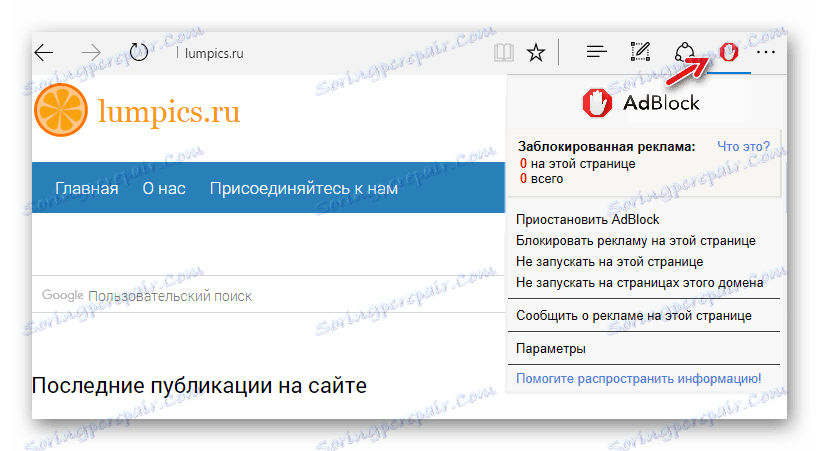
Изтеглете разширението AdBlock
Като алтернатива на Microsoft Edge е налице и Adblock Plus , Сега обаче това разширение е в етап на ранно развитие и Microsoft предупреждава за възможни проблеми в работата си.
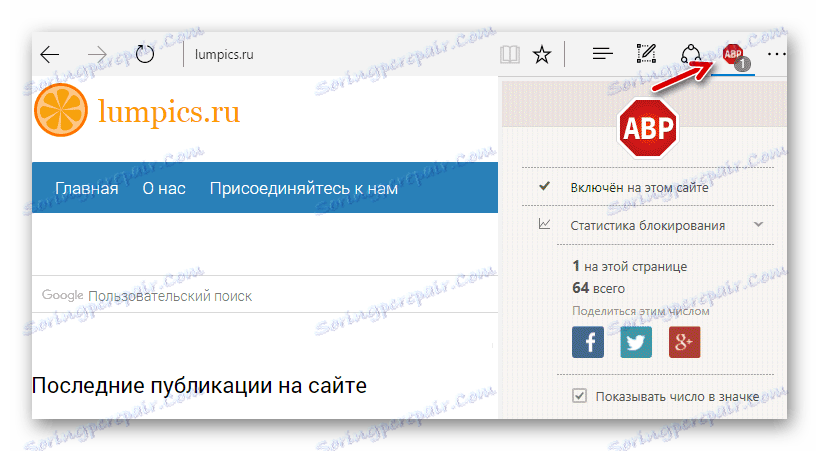
Изтеглете разширението Adblock Plus
Универсалните ножици OneNote, Evernote и Save to Pocket
Клиентите ще бъдат полезни, ако трябва бързо да запазите страницата или нейния фрагмент. И можете да избирате точно полезни области на статията без излишни рекламни и навигационни панели. Запазените изрезки ще бъдат на сървъра OneNote или Evernote (зависи от избраното разширение).
Така че изглежда като да използвате OneNote Web Clipper:
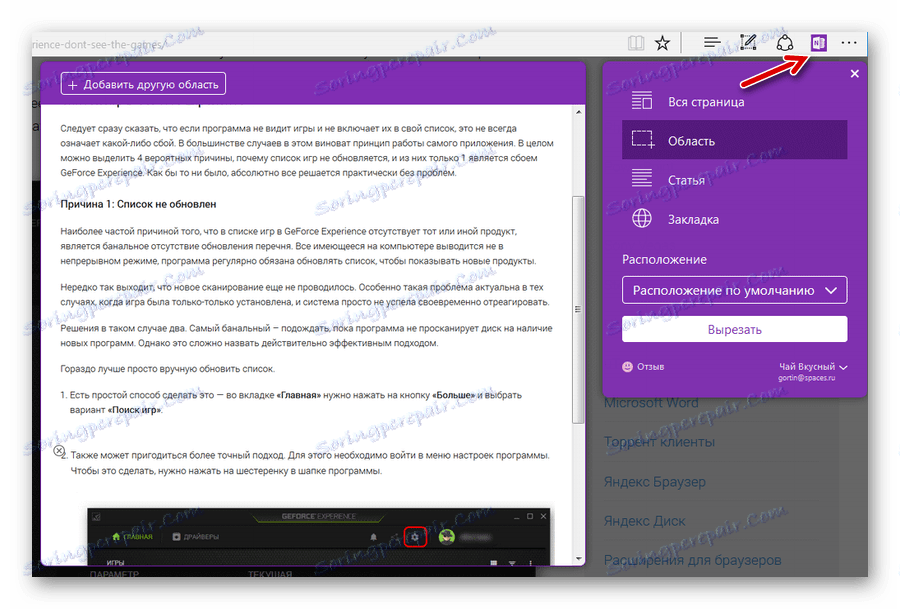
Изтеглете разширението OneNote Web Clipper
И така - Evernote Web Clipper:
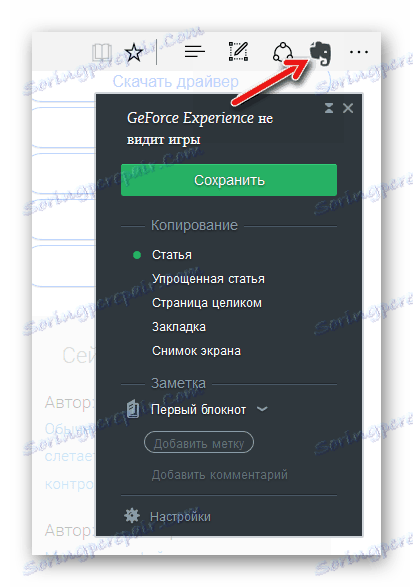
Изтеглете разширението Evernote Web Clipper
Запазването в джоба има същата цел като предишните версии, позволява да отложите интересни страници за по-късно. Всички запазени текстове ще бъдат достъпни във вашия личен сейф.
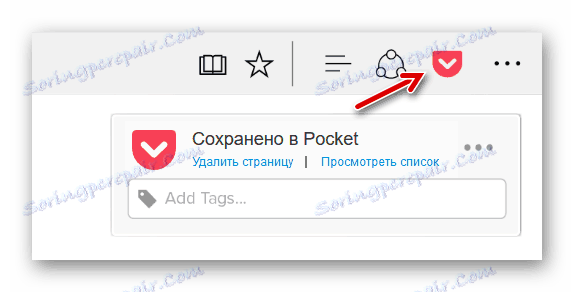
Изтеглете разширението "Запазване в джоба"
Преводач на Microsoft
Удобен, когато онлайн преводачът е винаги на разположение. В този случай това е корпоративен преводач от Microsoft, до който имате достъп чрез браузъра Extension.
Иконата на Microsoft Translator ще се покаже в адресната лента и можете да кликнете върху бутона, за да преведете страницата на чужд език. Можете също така да избирате и превеждате отделни фрагменти от текста.
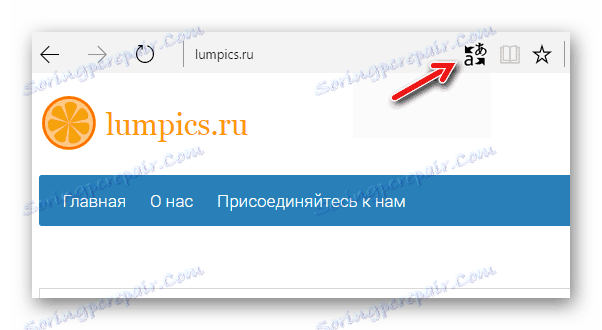
Изтеглете разширението на Microsoft Translator
Последната парола
След като инсталирате това разширение, ще имате постоянен достъп до пароли от профилите си. В LastPass можете бързо да запазите нова регистрация и парола за сайта, да редактирате съществуващи ключове, да генерирате парола и да използвате други полезни опции за управление на съдържанието на вашето хранилище.
Всички пароли ще се съхраняват на сървъра в шифрована форма. Това е удобно, защото Те могат да се използват в друг браузър със същия мениджър на пароли.
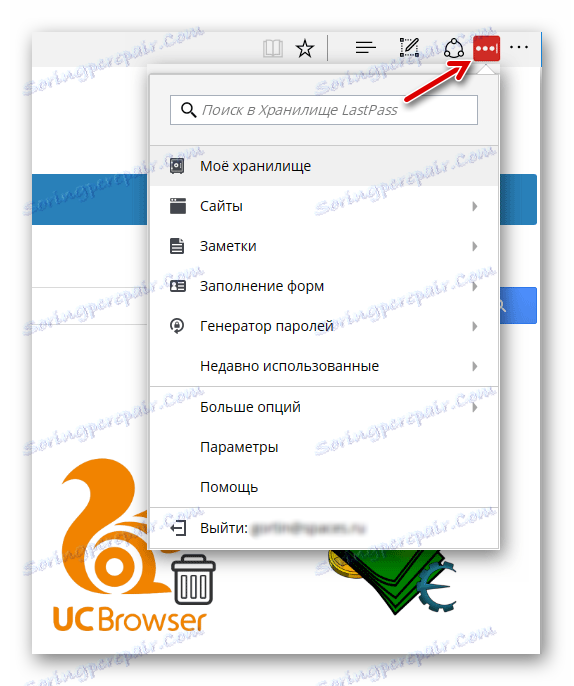
Изтеглете разширението LastPass
Офис Онлайн
Това разширение осигурява бърз достъп до онлайн версията на Microsoft Office. Можете да превключвате на една от офисните приложения с две кликвания, да създавате или отваряте документ, съхраняван в "облака".
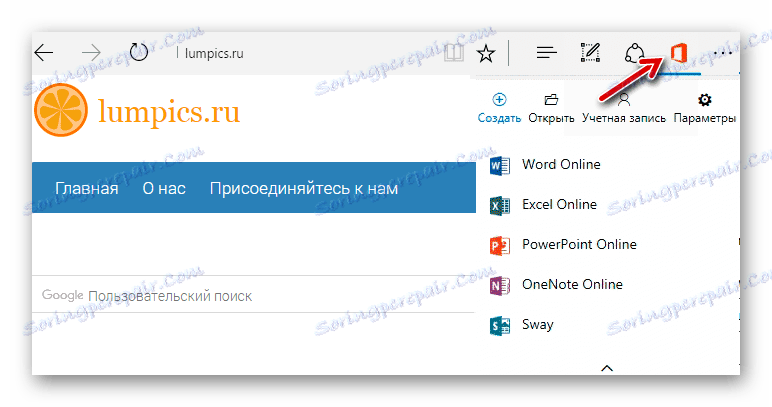
Изтеглете разширението Office Online
Изключете светлините
Той е предназначен за удобство при гледане на видеоклипове в браузъра Edge. След като кликнете върху иконата "Изключване на светлините", фотоапаратът автоматично фокусира видеото, като намали останалата част от страницата. Този инструмент работи чудесно за всички известни визуализации.
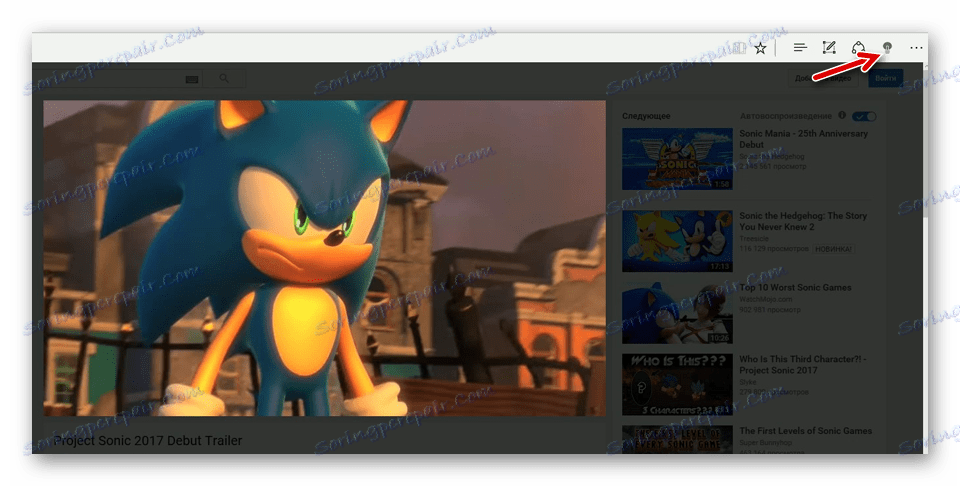
Изтеглете разширението Изключване на светлините
В момента Microsoft Edge не предлага толкова широка гама от разширения, като другите браузъри. Но все пак редица инструменти, полезни за уеб сърфирането в магазина на Windows, могат да бъдат изтеглени днес, разбира се, ако имате необходимите актуализации инсталирани.